
各種安全功能
您是否對下列問題感到不安?
無人看管的輸出
未經授權的存取
傳真發送到錯誤的目的地
忘記刪除本機上的機密資料
本機提供各種安全功能,盡可能降低資訊洩漏和未經授權存取的風險。
本節介紹在某些情況下有效的功能。
本節介紹在某些情況下有效的功能。
 |
採取安全措施並不能保證所有資訊都獲得保護。 |
 |
使用「全部匯入」功能可以使用相同的設定管理多個裝置。匯入/匯出設定資料 |
防止文件洩漏和修改
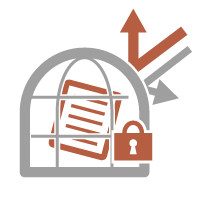 | 管理機密文件時,必須處理洩漏、遺失和修改等等問題。本機配備安全功能,能夠防止紙質和電子文件洩漏和篡改,例如在輸出中嵌入不可見文字、在使用者登入裝置之前不開始列印,以及將簽章附加到 PDF 文件。 使用下列功能做為防止文件洩漏和修改等等的安全措施。 |
強制列印識別資訊
您可以將本機設定為一律列印某些資訊,例如列印或影印文件時登入使用者的名稱。這讓您可找出應對每個文件輸出負責的使用者。在文件上列印使用者資訊
強制安全浮水印
您可將本機設定為一律在列印件或影印文件的背景,嵌入如「機密」或「最高機密」等不可見文字。嵌入的文字在文件影印時會變的可見,可警告使用者防範無授權複製或資訊外洩的風險。嵌入不可見文字(強制安全浮水印)
強制文件掃描鎖定
透過將本機設定為在輸出文件中強制嵌入二維條碼(文件掃描鎖定),您可限制文件不能被影印。您也可使用資訊分析工具來追蹤何人、何時和哪台機器被用於嵌入二維條碼。限制影印的嵌入資訊 (強制文件掃描鎖定)
強制保留
為了避免留下列印資料、資訊意外洩漏、錯誤列印等等,管理員可以在列印前設定儲存文件。列印保留在本機中的文件(強制保留列印)
加密安全列印
使用加密安全列印,您可以將加密的列印資料從電腦傳送到本機。這讓您可以降低傳送列印資料時資訊洩漏的風險,能夠更安全地列印。透過加密安全列印進行更安全的列印
數位簽章
您可以透過在掃描文件中加入數位簽章,以增加在本機上建立之文件的可靠度。數位簽章是使用金鑰和憑證機制加入,這讓您可識別建立該文件的裝置及/或使用者,並確保資料並未變更。新增數位簽章至已傳送的檔案
加密PDF
掃描原稿時設定密碼即可在傳送/儲存 PDF 檔案時對其加密。這有助於降低檔案遭其他人檢視或編輯的風險。執行加密
防止未經授權存取網路
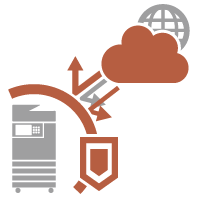 | 雖然雲端服務使得透過網際網路交換資料變得更加容易,不過由於網路漏洞,通訊仍然可能遭惡意第三方攔截或修改。本機提供用於加強網路安全性的各種措施,例如僅允許與特定 IP 位置的通訊,以及加密通訊資料。 使用下列功能做為防止未經授權的網路存取等等的安全措施。 |
防火牆設定
透過僅允許與特定 IP 位址的裝置通訊,可以封鎖第三方的未經授權存取以及網路攻擊和漏洞等風險。使用防火牆限制通訊
代理伺服器設定
透過對網路之外的連線使用 Proxy 伺服器,您可以為瀏覽網站等操作提供更高的安全性。設定代理伺服器
TLS設定
TLS 是為透過網路傳送的資料加密的通訊協定,通常用於透過網路瀏覽器或電子郵件應用程式通訊。當在不同的情況下,例如使用遠端使用者介面或裝置資訊配置,存取本機時,TLS 可讓網路通訊能安全進行。設定 TLS 的金鑰和憑證
IPSec設定
TLS 僅加密用於特定應用程式(如網路瀏覽器或電子郵件應用程式)的資料,IPSec 則加密整個 IP 封包(或 IP 封包負載)。因此 IPSec 可提供比 TLS 更全面的安全系統。 指定 IPSec 設定
IEEE 802.1X設定
如果裝置嘗試對 802.1X 網路連線且開始通訊。裝置必須完成使用者認證以確保連線是由認證使用者建立。認證資訊會傳送到 RADIUS 伺服器並由該伺服器檢查,伺服器會根據認證結果決定允許或拒絕與該網路通訊。如果認證失敗,區域網路交換機(或存取點)會封鎖來自網路外部的存取。本機可作為用戶端裝置連線到 802.1X 網路。指定 IEEE 802.1X 認證設定
防止錯誤傳送導致的問題
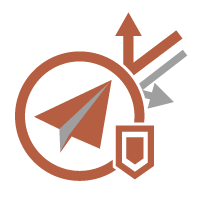 | 錯誤傳送到錯誤的接收者或疏忽錯誤,例如輸入錯誤的傳真號碼可能導致機密資訊洩漏。本機提供各種措施,以便在傳送時加強安全性,例如限制可以傳送的接收者並強制在傳送前輸入兩次傳真號碼。 使用下列功能做為防止錯誤傳送導致問題的安全措施。 |
通訊錄PIN
您可以為通訊錄中的重要業務聯絡人和其他接收者設定不希望向所有使用者顯示的存取號碼。限制對在通訊錄註冊之接收者的存取
管理通訊錄存取號
您可以透過設定 PIN 來防止通訊錄的機密或個人資訊外洩,或阻止特定接收者在通訊錄中顯示。您也可以隱藏通訊錄。隱藏通訊錄
限制通訊錄使用
設定是否隱藏通訊錄及單鍵按鈕。您可為「傳真」以及「掃描並傳送」指定個別設定。限制通訊錄的使用
限制新接收者
當傳送傳真或掃描文件限制為那些已註冊在通訊錄或單鍵按鈕中、已註冊在 <常用設定> 或 <傳送給自己> 中、或可以在 LDAP 伺服器上搜尋到的位置時,可以指定接收者。限制新接收者
限定電子郵件傳送給自己
您可以設定限制,使那些使用個人認證登入的使用者,只能將掃描文件傳送到其自己的電子郵件位址。將電子郵件接收者限制為 <傳送給自己>
限定檔案傳送到個人資料夾
您可以設定限制,使那些使用個人認證登入的使用者,只能將掃描文件傳送到其個人資料夾。限制檔案傳送接收者為個人資料夾
限制傳送到網域
您可以將電子郵件和 I-fax 的接收者限制為只能使用特定網域中的位址。指定網域時,您也可以設定是否允許傳送到子網域。限制傳送接收者的網域
確認輸入的傳真號碼
您可以要求使用者在傳送傳真前輸入兩次傳真號碼作為確認,以防止撥號錯誤。傳送前確認傳真號碼
允許傳真驅動程式傳送
您可以禁止使用者從電腦傳送傳真。限制從電腦傳送傳真
包含傳真接收者時傳送前確認
您可以將本機設定為在傳送到傳真接收者時,顯示確認畫面。顯示傳真接收者的確認畫面
傳送前預覽文件
您可以在傳送之前先在預覽畫面上查看已掃描的影像。在傳送之前檢查掃描影像(預覽)
防止本機運作過程中機密資訊洩漏
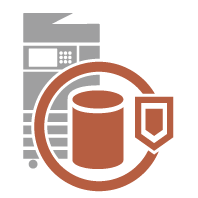 | 本機透過儲存重要資料來產生資訊資產的價值。防止機密資訊在處置後留在本機上是另一項重要的安全措施。本機提供各種提高操作安全性的措施,例如防止未註冊的使用者操作本機、將硬碟上的資料加密,以及在本機啟動時完全刪除暫時工作資料。 使用下列功能做為防止本機運作過程中機密資訊洩漏的安全措施。 |
個人認證管理
使用者名和密碼可用於執行使用者的個人認證。防止第三方未經授權而存取並設定使用限制可以加強安全防護,而且能夠更有效操作本機。管理使用者
硬碟資料加密
透過自動加密硬碟上的資料,您可以避免因移除硬碟而洩漏。管理硬碟資料
硬碟資料完全刪除
影印或掃描的影像檔案,以及透過電腦列印的文件資料會暫時儲存在硬碟中。雖然在作業完成時文件資料和影像資料會自動從硬碟中刪除,但是部分資料仍然會保存。透過使用硬碟資料完全刪除功能,在作業完成後自動刪除保存的任何資料,可進一步提高安全性。移除硬碟中不必要的資料
初始化全部資料/設定
您可以將所有本機設定還原為出廠預設值。保留在硬碟上的所有資料都會被 0 (空) 資料或其他值覆寫,這可以防止在更換或處理硬碟時洩漏敏感資料。初始化所有資料/設定
安全性策略設定
安全策略描述關於資訊安全的公司規則。使用本機可以一起設定多種與安全策略相關的設定。對本機套用安全策略
允許為遠端存取使用預設密碼
基於安全因素,您可以設置本機不允許使用者使用「管理員」使用者的預設密碼 (7654321) 登入遠端使用者介面。<允許為遠端存取使用預設密碼>